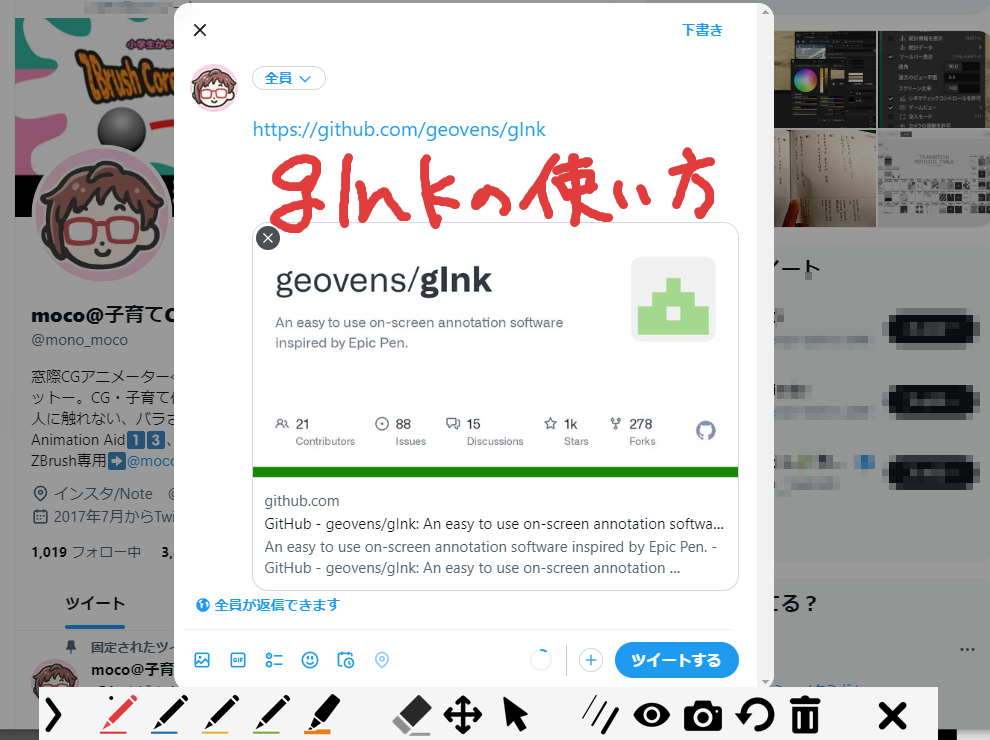
オンラインミーティングやプレゼンテーションやデモンストレーションでデスクトップ上に直接描きこめるオープンソースのフリーソフト『gInk』のご紹介です。
2023年5月時点での情報です。
検証バージョンはwindowd10。gInk_v1.2.0
検証バージョンはwindowd10。gInk_v1.2.0
gInk
インストール不要のデスクトップに注釈できるオープンソースのソフトウェアです。
同じような注釈ソフトのEpicPenから大きく影響を受けているそうですが、私個人としては触ったことが無いので比較はできません。
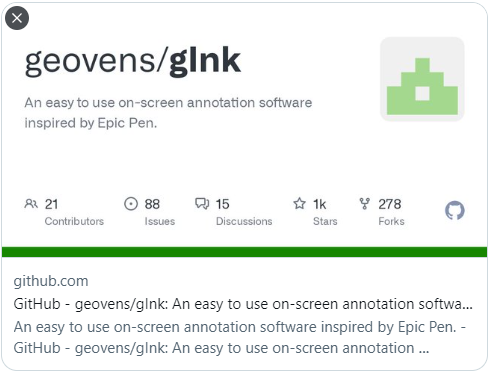
ダウンロード
- https://github.com/geovens/gInk/releases/にアクセスし、ZIPファイルをDLします。
![]()
- ZIPを解凍し、フォルダ内のgInk.exeを起動します。
![]()
- このような警告が出た場合、詳細情報から実行します。
gInk_v1.1.1では警告が出なかったので、気になる人はダウンロードバージョンを変更することをおすすめします![]()
![]()
- タスクトレイに表示されるgアイコンをクリックするとgInkが起動します。
![]()
- 起動直後
![]()
使い方
使い始めはgInkを起動する必要があります。
- gInk.exeをダブルクリックしてgInk を起動します。
- gInk を起動すると、システム トレイにアイコンが表示されます。アイコンをクリックして (またはホットキーを使用して)、画面上で描画を開始します。
- 描画を終了するには、終了ボタンをクリックするか、ESC キーを押します。
日本語化(オプション)
- タスクトレイのアイコンを右クリック>Options
![]()
- Languageを日本語に変更します。
![]()
- UIが日本語化され、わかりやすくなりました。
![]()
各機能
詳細な使い方は以下のサイトで解説されていたのでご確認下さい
参考
ザックリとまとめるとこのような感じ。
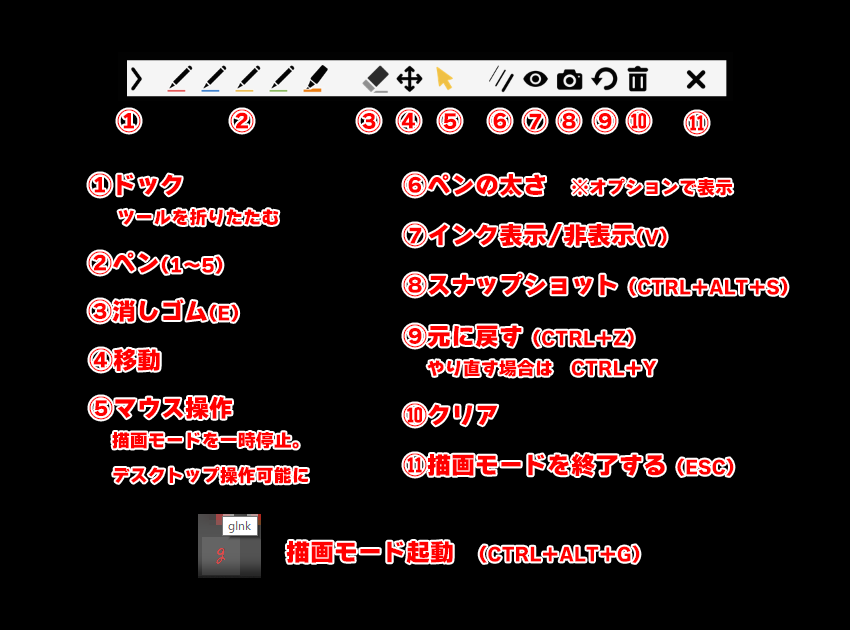
ペンの太さは都度変更したかったのでオプションで機能を表示しています。
※ペンの太さをパネルで変更するとオプションで設定されている個別の設定を上書きするので注意が必要です
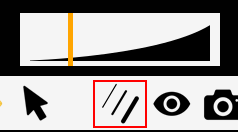
■オプションで設定できる個別の設定
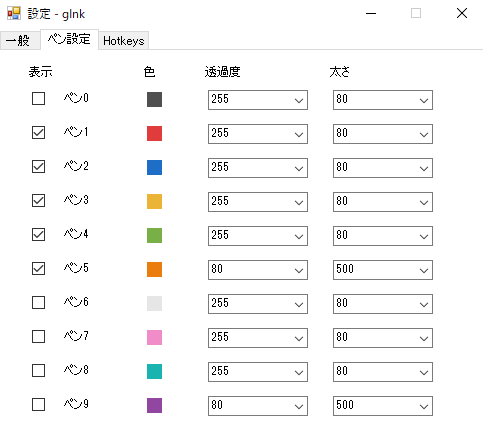
いずれにしてもシンプルな機能なので一通り触るのに時間はそうかかりません。
お試しください😊
図形等より多くの機能を求める場合は『ppInk』
gInkから派生したppInk はgInkと比較して多くの新機能が導入されています。
矢印などの図形も描きこみたい!というような方はこちらを試してみるのも良いかもしれません
※未検証なので自己責任にてお試し下さい









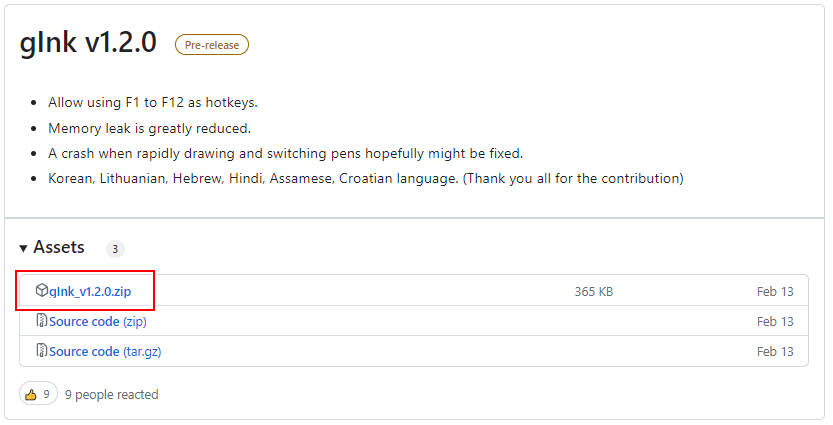
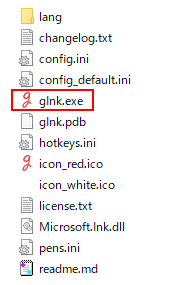
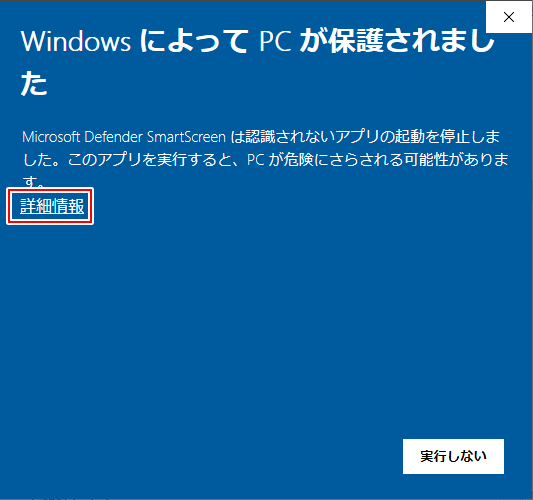
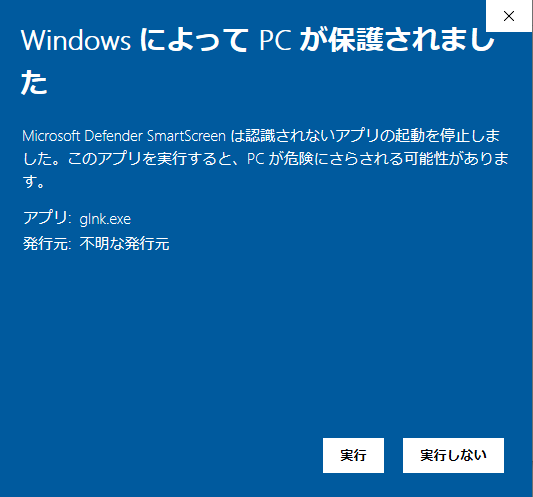
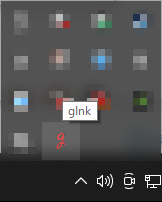

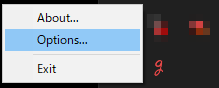
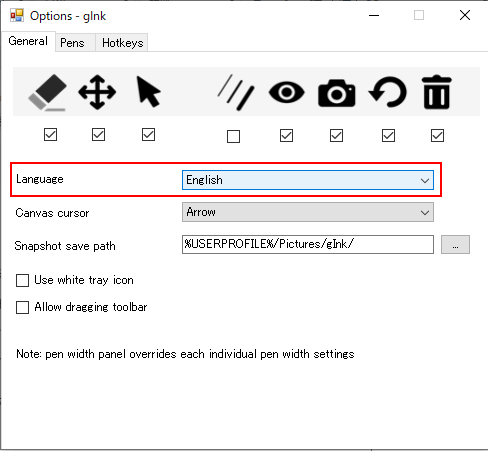
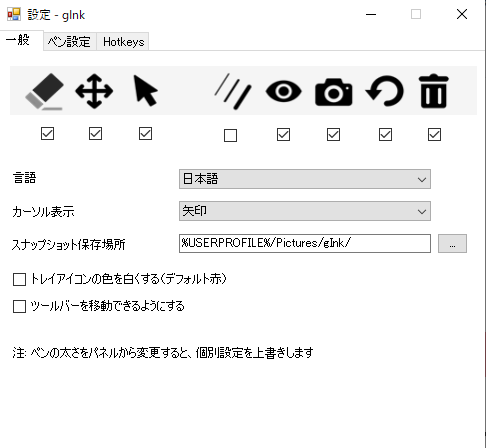




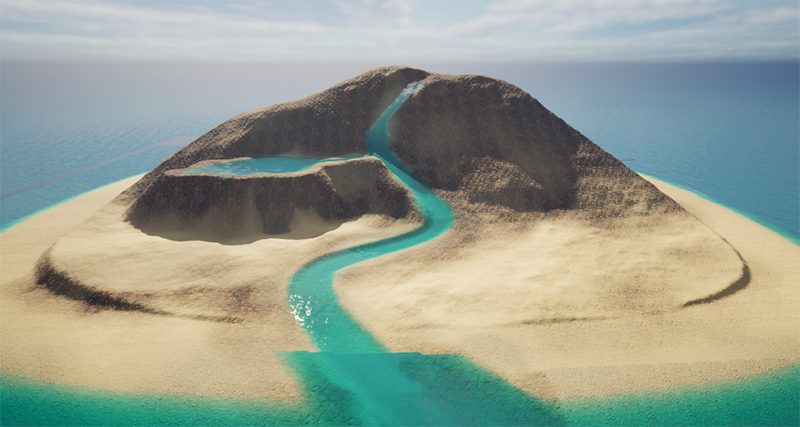
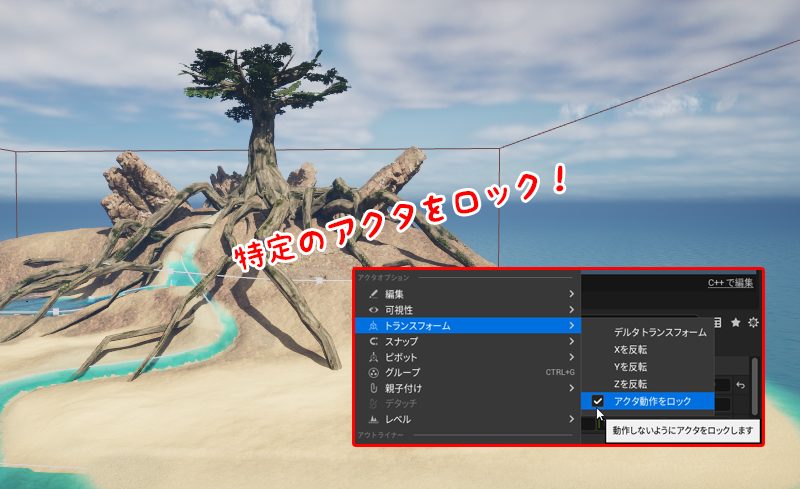



![I learned from Udemy's "【UE5の総合学習】ファンタジー風景制作講座 [UE5 Comprehensive Learning] Fantasy Scenery Creation Course".
■Note
https://mononoco.com/creative/ue/ue5-rngw-22
#udemy #ue5 #unrealengine #unreal](https://mononoco.com/wp-content/plugins/instagram-feed/img/placeholder.png)





